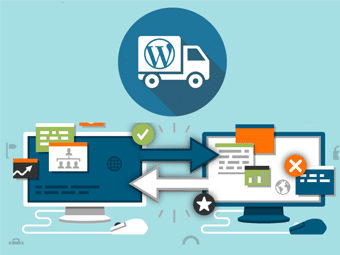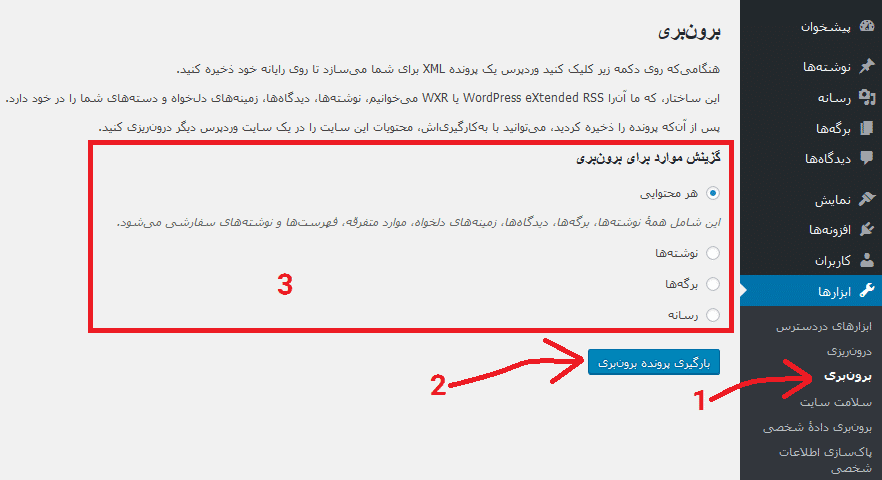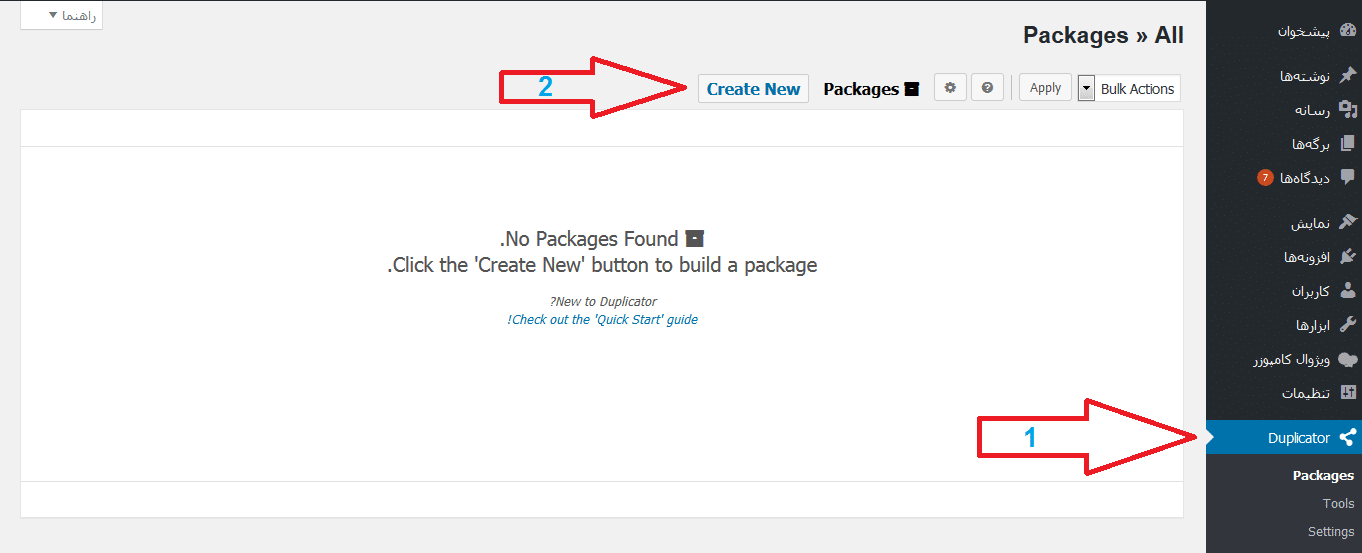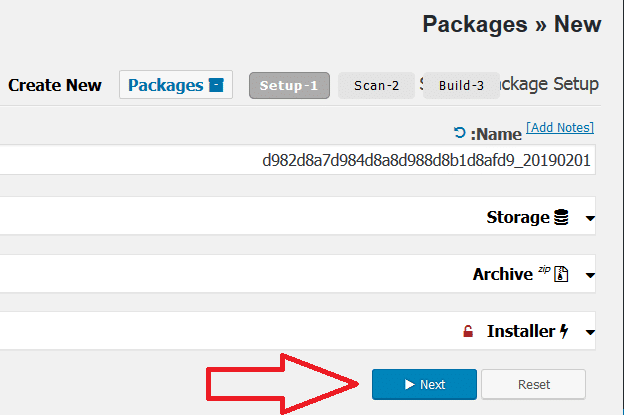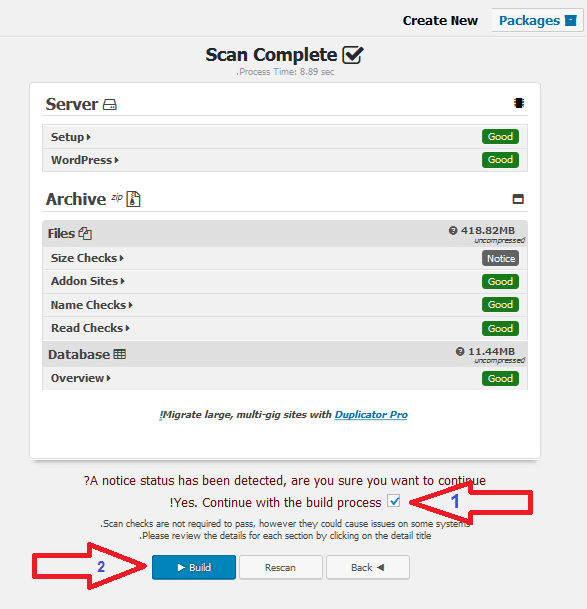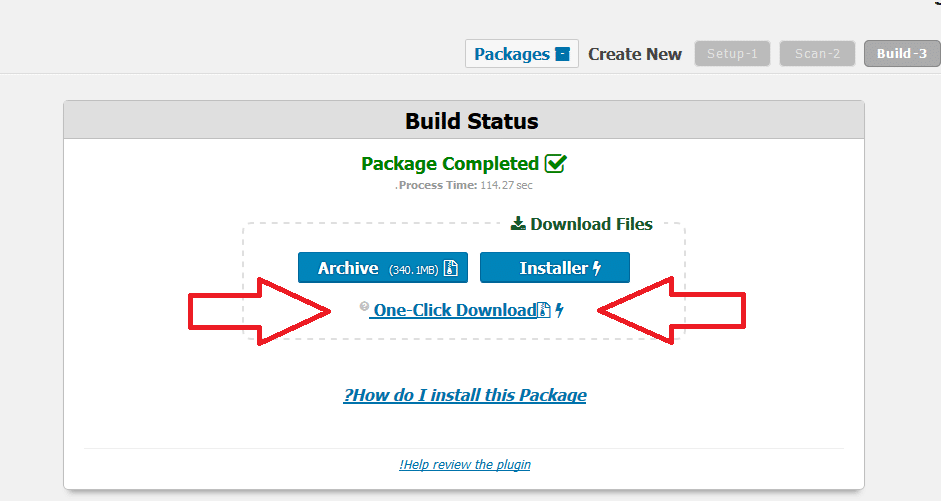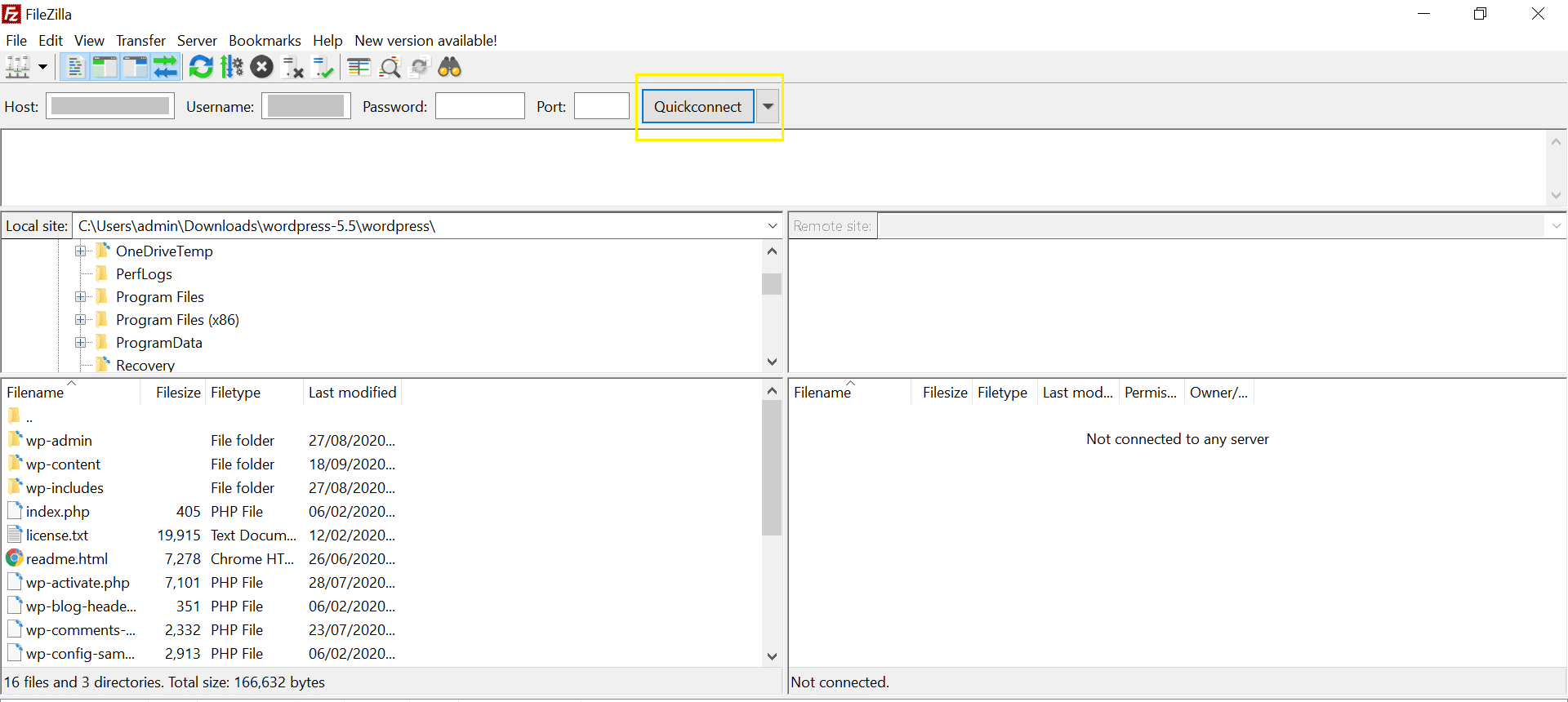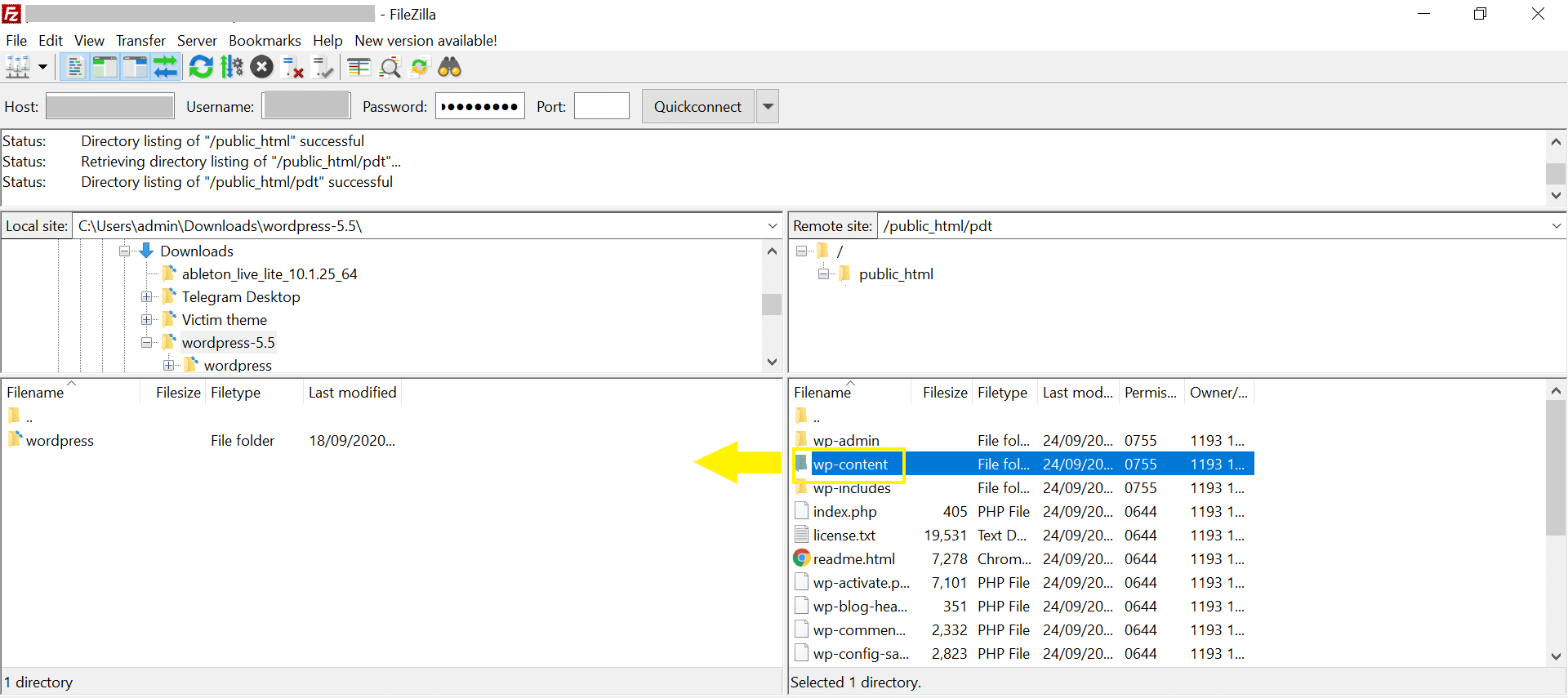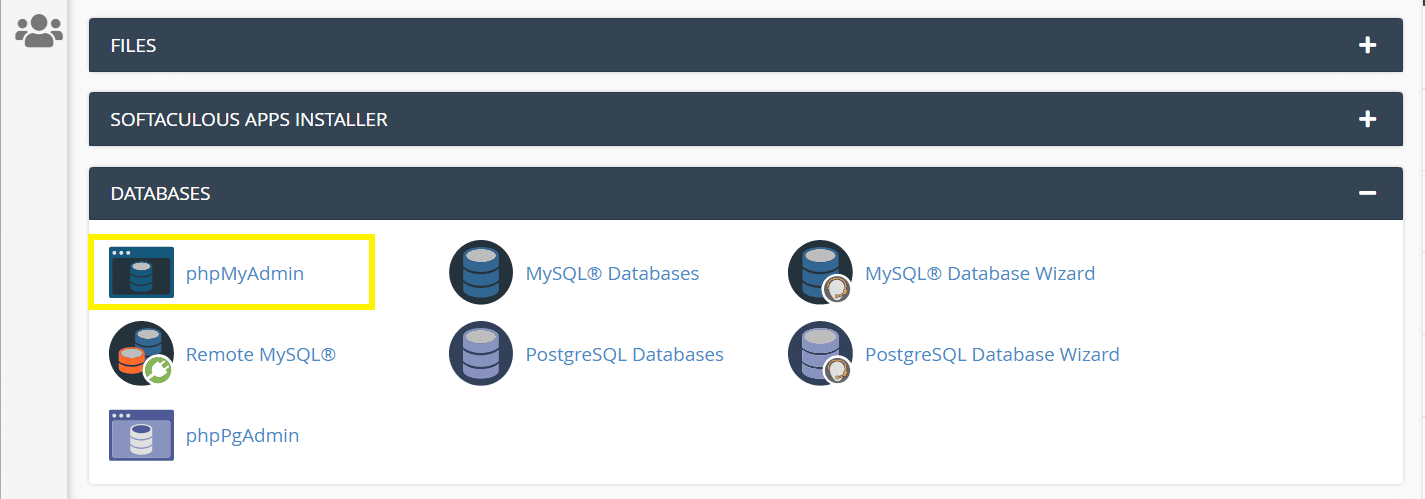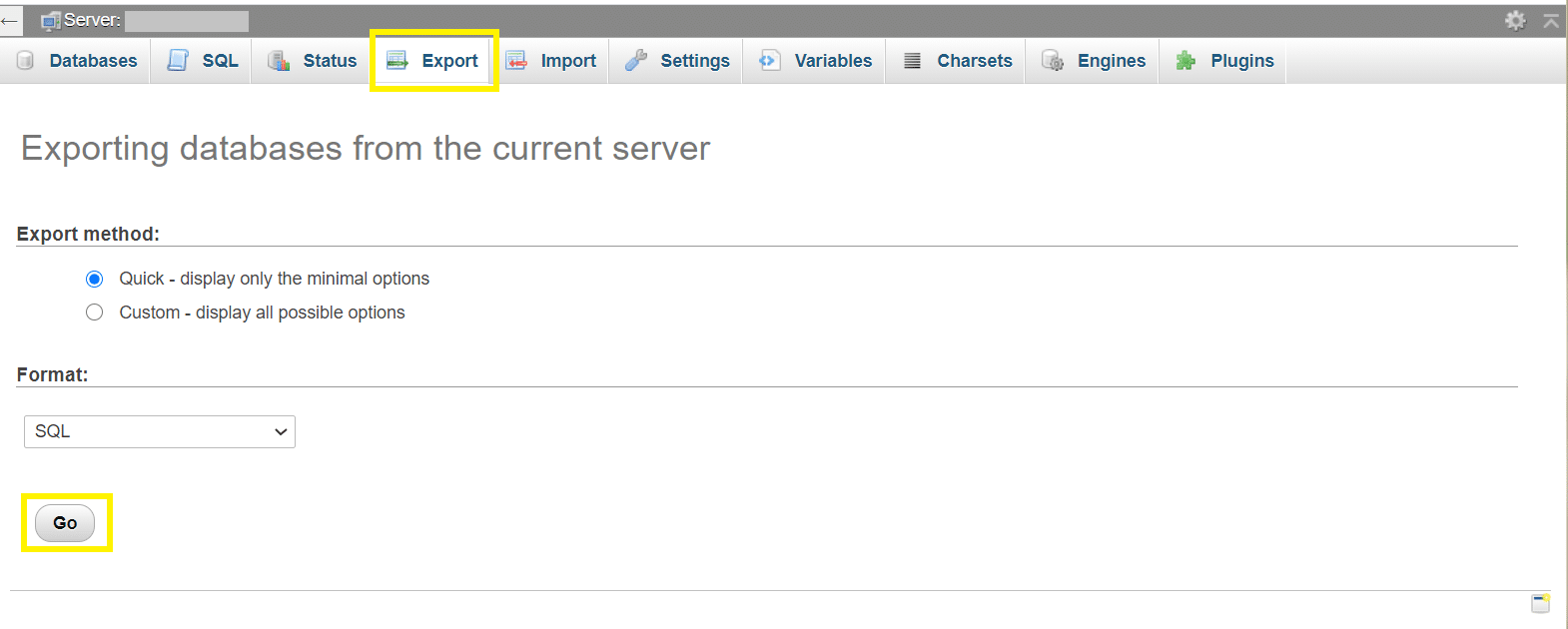دلایل مختلفی وجود دارد که ممکن است شما نیاز به خروجی گرفتن از یک سایت وردپرس داشته باشید. به عنوان مثال، ممکن است بخواهید به یک میزبان جدید بروید، یک نسخه پشتیبان تهیه کنید یا پست های وبلاگ خود را در رایانه خود ذخیره کنید. با این حال، صادرات سایت وردپرس ممکن است سخت به نظر برسد، خصوصاً اگر مبتدی باشید.
خوشبختانه، خروجی گرفتن از سایت وردپرس شما می تواند نسبتاً ساده باشد. بسته به سطح تجربه شما، روش های مختلفی وجود دارد که می توانید آنها را دنبال کنید. برای اکثر افراد، ساده ترین راه استفاده از یک افزونه انتقال مانند Duplicator است که به شما امکان می دهد کل سایت خود، از جمله پایگاه داده را بارگیری کنید. اگر اهل فن هستید، می توانید سایت خود را از طریق پروتکل انتقال فایل (FTP) و phpMyAdmin به صورت دستی صادر کنید. در غیر این صورت، اگر می خواهید از مطالب خود پشتیبان تهیه کنید، می توانید از عملکرد برون بری بومی وردپرس استفاده کنید.
در این مقاله، ما سه روش برای صادرات سایت وردپرس را برای شما توضیح خواهیم داد.
ما همچنین در مورد مواردی که هنگام مهاجرت به میزبان جدید باید در خاطر داشته باشید بحث خواهیم کرد. بیاید بریم!
نحوه صادرات سایت وردپرس (3 روش برتر)
قبل از اینکه بخواهید از سایت وردپرس خود خروجی بگیرید، لازم است اقدامات احتیاطی بیشتری انجام دهید تا اطمینان حاصل کنید که همه چیز درست خواهد بود.
اگر هدف شما مهاجرت سایت خود به یک میزبان جدید است، احتمالاً ابتدا باید حساب میزبانی جدید خود را راه اندازی کنید و بررسی کنید که آیا ارائه دهنده شما کمکی برای مهاجرت ارائه می دهد یا خیر. اکثر میزبانان وب سایت شما را به صورت رایگان منتقل می کنند، بنابراین لازم است قبل از اینکه خودتان این کار را انجام دهید، به این گزینه ها بپردازید.
در آخر، زمان مناسبی را برای صادرات سایت خود انتخاب کنید که عملکرد آن را به خطر نیندازد. به عنوان مثال، اگر بیشترین میزان بازدید خود را در طول روز تجربه می کنید، بهتر است فعالیت های صادراتی سایت خود را عصر یا حتی شب انجام دهید.
روش 1: استفاده از ویژگی برون بری بومی وردپرس
- آموزش راه اندازی بسته آسان نصبی در سی پنل
- آموزش راه اندازی بسته آسان نصبی در دایرکت ادمین
- آموزش راه اندازی بسته آسان نصبی در لوکال هاست
روش 3: صادر کردن سایت با FTP و phpMyAdmin به صورت دستی
سرانجام، آخرین گزینه ای که ما پوشش خواهیم داد خروجی گرفتن از سایت وردپرس شما با استفاده از FTP و phpMyAdmin است. اما توجه داشته باشید که این گزینه ممکن است برای مبتدیان مناسب نباشد و خود ما هم خروجی گرفتن با افزونه داپلیکیتور را پیشنهاد می کنیم.
براخی خروجی گرفتن از سایت وردپرس با این روش، ابتدا با استفاده از FTP به سرور سایت موجود خود متصل شوید. برای انجام این کار، به یک سرویس گیرنده FTP مانند FileZilla و همچنین اعتبارنامه FTP خود نیاز دارید. اینها شامل یک میزبان، نام کاربری، گذرواژه و درگاه هستند و توسط میزبان وب شما ارائه می شوند.
هنگامی که تمام جزئیات خود را در دست دارید، اطلاعات خود را وارد کنید و بر روی Quickconnect کلیک کنید.
پس از اتصال موفقیت آمیز، چندین پوشه را مشاهده خواهید کرد. پوشه اصلی سایت خود را که معمولاً با برچسب public_html (یا نام دامنه سایت شما) قرار دارد، پیدا کنید. این جایی است که تمام فایل های سایت شما ذخیره می شود.
در اینجا می توانید هر محتوایی را از سرور خود به کامپیوتر خود بکشید و رها کنید:
به عنوان مثال، با صادر کردن wp-content تمام افزونه ها، قالب و پرونده های رسانه ای شما بارگیری می شود. اگر می خواهید از کل سایت خود خروجی بگیرید، کافیست همه موارد موجود در فهرست public_html را انتخاب کرده و به رایانه محلی خود بکشید.
با این کار همه فایل های سایت شما صادر می شود. با این حال، برای صادر کردن پایگاه داده خود، باید از phpMyAdmin استفاده کنید و باید از طریق حساب میزبانی (کنترل پنل هاست) خود به آن دسترسی داشته باشید.
در phpMyAdmin، تب Export را پیدا کرده و سپس بر روی Go کلیک کنید:
با این کار بارگیری پایگاه داده شما آغاز می شود، که می توانید آن را در یک نصب جدید وردپرس بارگذاری کنید یا به عنوان پشتیبان نگه دارید.
به پایان این مقاله رسیدیم، امیدواریم که این مقاله در خروجی گرفتن از سایت وردپرس به شما کمک کرده باشد. همچنین ممکن است بخواهید مقاله دیگر ما را در مورد تغییر آدرس سایت در وردپرس ببینید.